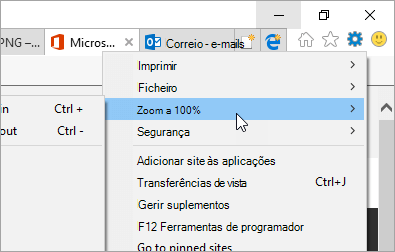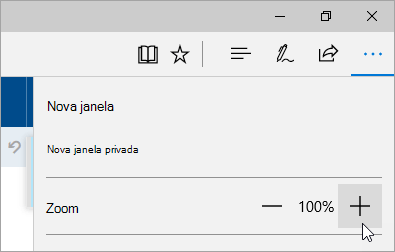Para alterar o tamanho do seu tipo de letra ao ler o e-mail, utilize a função de zoom do seu browser ou utilize a Leitura Avançada. Também pode personalizar o seu e-mail e alterar o tamanho do seu tipo de letra ao compor mensagens no Outlook.com.
Alterar o tamanho do tipo de letra ao ler e-mails
Ao ler e-mails, pode utilizar a função de zoom do seu browser para aumentar ou diminuir o tamanho do texto no seu ecrã.
Nota: Alguns idiomas suportam a Leitura Avançada para facilitar ainda mais a consulta de e-mails. As funções incluem a leitura de e-mails em voz alta para melhorar a legibilidade do texto. Saiba mais sobre como utilizar a Leitura Avançada.
Internet Explorer
-
Selecione Ferramentas > Zoom.
Microsoft Edge
-
Selecione Definições e mais > Zoom.
Alterar o tamanho do tipo de letra ao compor e-mails
Ao compor uma mensagem, pode alterar o tamanho do tipo de letra e o formato.
-
Crie uma nova mensagem ou responda a uma mensagem.
-
No painel de composição, altere o tamanho do seu texto.
-
Selecione o tamanho do tipo de letra que pretende utilizar.
Personalizar os seus e-mails
Para além da alteração do tamanho do tipo de letra, também pode:
-
Selecione o endereço que quer utilizar para enviar e-mails ao adicionar ou remover um endereço de e-mail no Outlook.com
Tópicos relacionados
Alterar o aspeto da sua caixa de correio no Outlook.com e no novo Outlook na Web
Ainda precisa de ajuda?
|
|
Para obter suporte no Outlook.com, clique aqui ou selecione Obter Ajuda na barra de menus e introduza a sua questão. Se a ajuda automática não resolver o seu problema, desloque-se para baixo até Ainda precisa de ajuda? e selecione Sim. Para nos contactar em Outlook.com, terá de iniciar sessão. Se não conseguir iniciar sessão, clique aqui. |
|
|
|
Para obter mais ajuda com a sua conta e subscrições da Microsoft, aceda a Ajuda para Contas e Faturação. |
|
|
|
Para obter ajuda e resolver problemas de outros produtos e serviços da Microsoft, Introduza o seu problema aqui. |
|
|
|
Coloque questões, siga as discussões e partilhe os seus conhecimentos na Comunidade Outlook.com. |